Intégration n8nDans cet article, vous apprendrez comment connecter votre compte n8n existant à Webismart. n8n est un outil d'automatisation de workflows open-source qui vous permet de connecter différents services et d'automatiser des tâches avec une interface visuelle.Notre intégration webhook avec cette plateforme vous permet de synchroniser automatiquement vos participants aux webinaires et de déclencher des workflows personnalisés basés sur leur engagement.
Configuration de l'intégration n8nÉtape 1 : Créez votre workflow n8n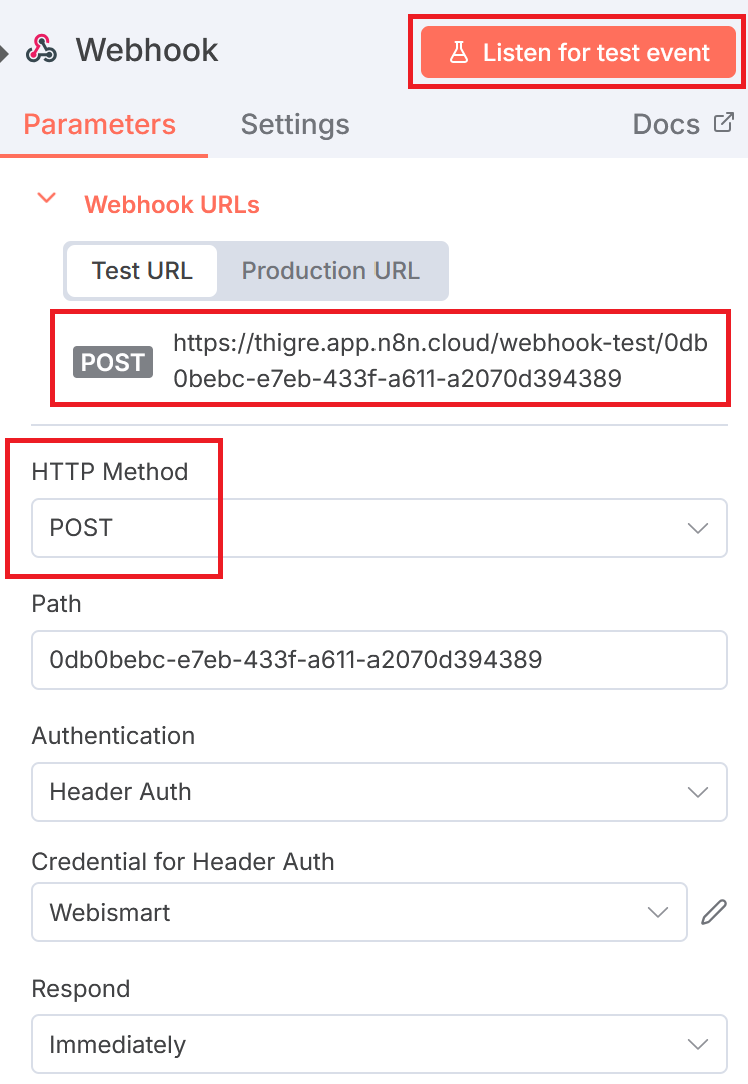 Étape 2 : Obtenez le schéma (URL de test)
Étape 2 : Obtenez le schéma (URL de test)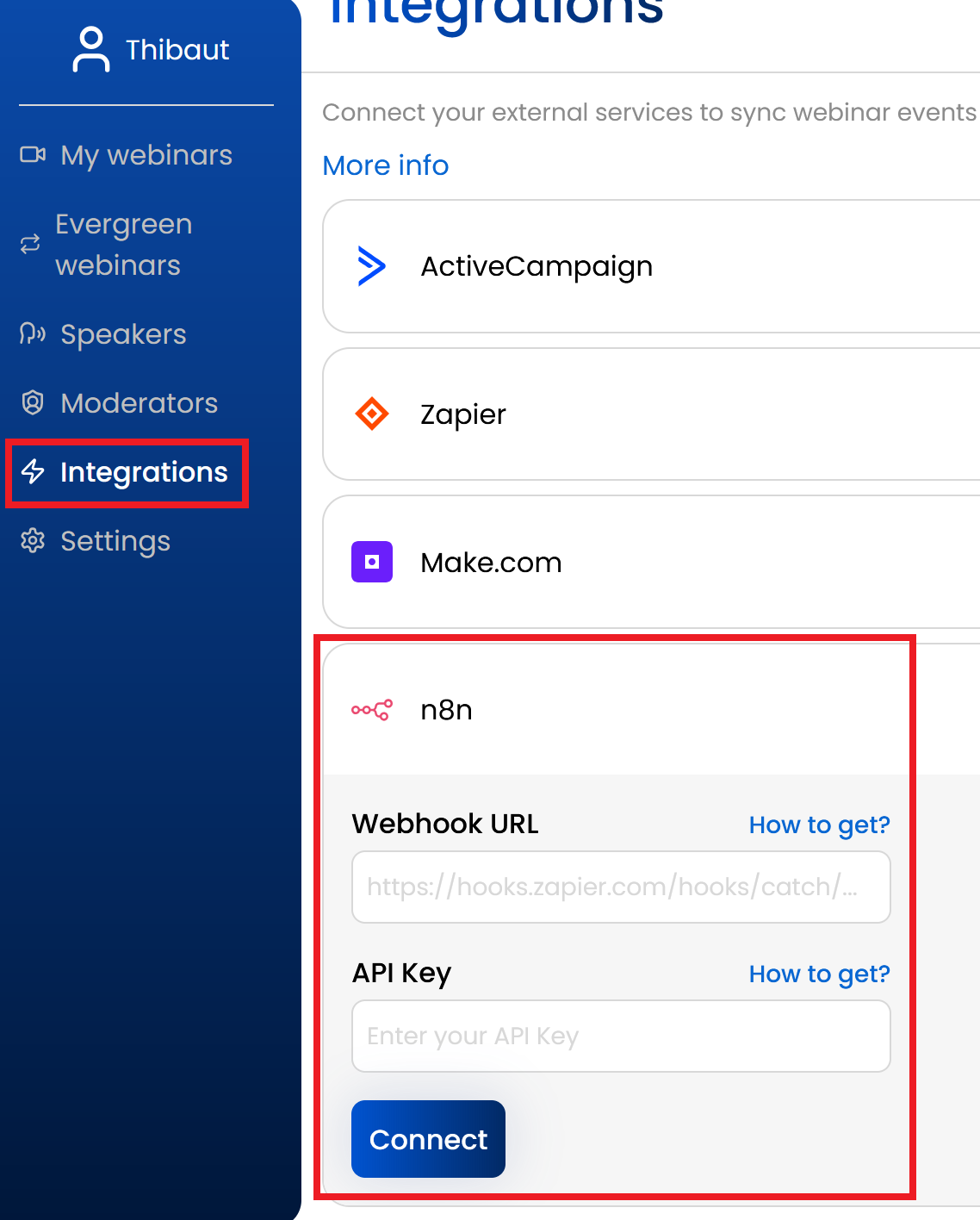 Une fois connecté, votre workflow n8n recevra automatiquement les données webhook de Webismart lorsque des événements de webinaire se produisent.
Une fois connecté, votre workflow n8n recevra automatiquement les données webhook de Webismart lorsque des événements de webinaire se produisent.
• Créez un nouveau workflow dans votre instance n8n• Choisissez "On webhook call" comme déclencheur• Choose POST for HTTP method• Nous vous suggérons d'ajouter une authentification, mais c'est optionnel• Si authentification : sélectionnez Header Auth, nom : x-n8n-apiKey, valeur : votre mot de passe secret• Cliquez sur "Listen for test event"
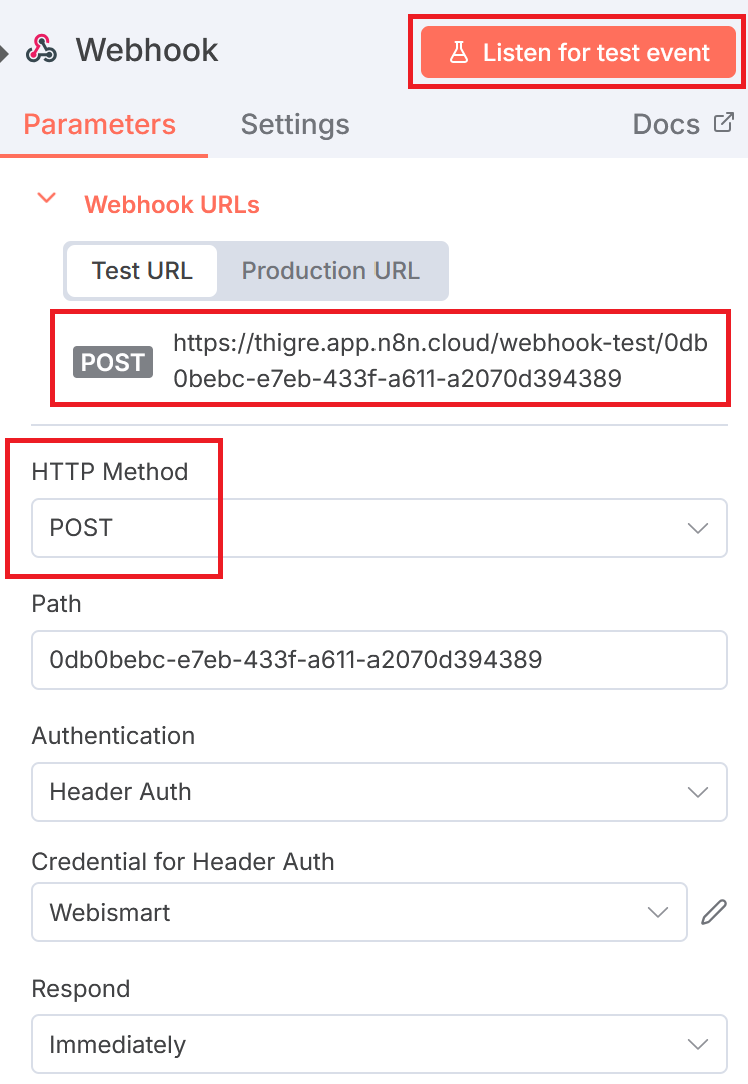
• Rendez-vous dans Intégrations et faites défiler jusqu'à la section n8n• Collez l'URL du webhook de test de n8n dans le champ correspondant• Si vous avez ajouté une authentification, saisissez votre clé API• Cliquez sur "Connecter" pour envoyer les données de test et obtenir le schéma
Étape 3 : Activez et mettez à jour avec l'URL de production• Une fois que votre workflow est activé dans n8n• Collez l'URL de production dans Webismart• Cliquez sur "Mettre à jour" pour finaliser la connexion
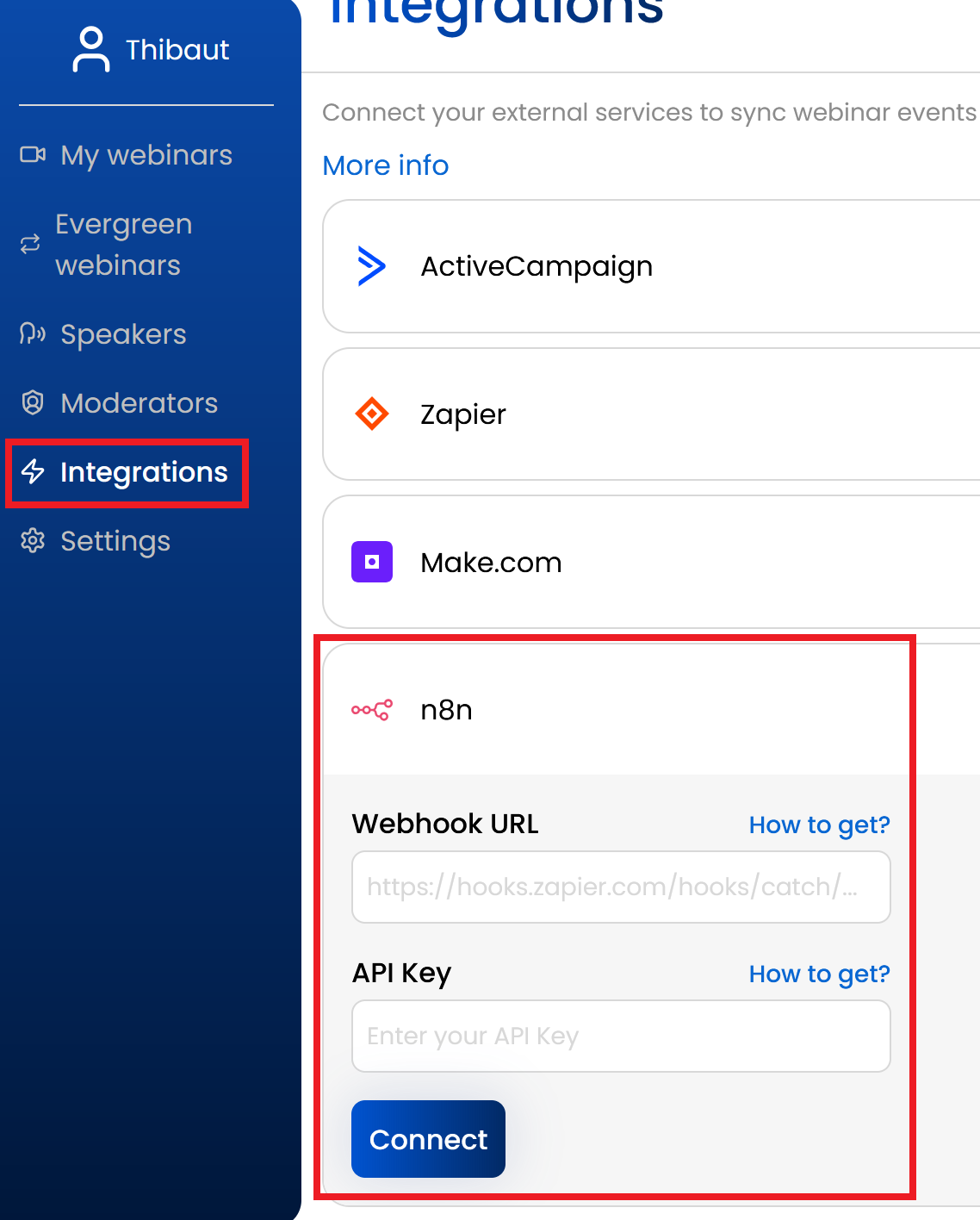
Format de la charge utile du webhookLorsqu'un événement se produit dans votre webinaire, Webismart enverra une requête POST à votre URL de webhook avec la structure JSON suivante :💡 Note : Le champ "participant" sera null pour les événements de session (webinar.started, webinar.ended, evergreen_session.started, evergreen_session.ended). Pour les événements evergreen, utilisez "evergreenSession" au lieu de "webinar".
{
"eventType": "participant.registered",
"timestamp": "2024-01-15T10:30:00Z",
"source": "webismart",
"version": "1.0",
"webinar": {
"name": "My Amazing Webinar",
"slug": "my-amazing-webinar"
},
"participant": {
"email": "john@example.com",
"firstName": "John",
"lastName": "Doe",
"phone": "+1234567890"
}
}
// For evergreen webinar events
{
"eventType": "participant.registered_evergreen_session",
"timestamp": "2024-01-15T10:30:00Z",
"source": "webismart",
"version": "1.0",
"evergreenSession": {
"evergreenWebinarName": "My Evergreen Webinar",
"evergreenWebinarSlug": "my-evergreen-webinar",
"sessionStartsAt": "2024-01-15T14:00:00Z",
"sessionId": "abc123"
},
"participant": {
"email": "john@example.com",
"firstName": "John",
"lastName": "Doe",
"phone": "+1234567890"
}
}Types d'événements webinaire en direct
• participant.registered - Déclenché lorsqu'un participant s'inscrit à un webinaire• participant.joined - Déclenché lorsqu'un participant rejoint le webinaire en direct• participant.seen_cta - Déclenché quand un participant voit un Call-to-Action pendant le webinaire• participant.clicked_cta - Déclenché lorsqu'un participant clique sur un Call-to-Action pendant le webinaire• webinar.started - Déclenché lorsqu'un webinaire démarre• webinar.ended - Déclenché lorsqu'un webinaire se termine
Types d'événements webinaire evergreen
• participant.registered_evergreen_session - Déclenché lorsqu'un participant s'inscrit à une session evergreen• participant.joined_evergreen_session - Déclenché lorsqu'un participant rejoint une session evergreen• participant.seen_cta_evergreen_session - Déclenché lorsqu'un participant voit un Call-to-Action pendant une session evergreen• participant.clicked_cta_evergreen_session - Déclenché lorsqu'un participant clique sur un Call-to-Action pendant une session evergreen• evergreen_session.started - Déclenché lorsqu'une session evergreen démarre• evergreen_session.ended - Déclenché lorsqu'une session evergreen se termine